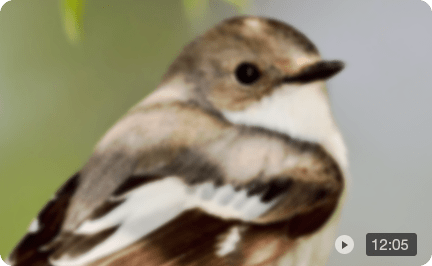5 Meilleures Alternatives Gratuites ou Moins Chères à Topaz Video AI en 2025
Topaz Video AI s’est forgé une solide réputation comme l’un des améliorateurs vidéo IA les plus puissants. Il peut augmenter la résolution des séquences, réduire le bruit et même lisser les mouvements d’une manière qui impressionne sur le papier. Mais de nombreux monteurs et amateurs soulignent les compromis : le logiciel est coûteux, il exige une puissance GPU importante, et les performances peuvent sembler lentes sur des projets plus longs. D’autres mentionnent que les résultats ne sont pas toujours cohérents, surtout avec des clips anciens ou fortement compressés.
Si vous parcourez des communautés comme Reddit, vous verrez les mêmes préoccupations répétées. Certains utilisateurs louent les capacités de l’outil, tandis que d’autres recherchent quelque chose de moins cher, plus rapide ou moins gourmand en ressources. Des fils de discussion comme celui-ci ou cette discussion sur Final Cut Pro montrent clairement qu’il y a une demande pour des substituts pratiques.
C’est pourquoi une liste de alternatives à Topaz Video AI est pertinente. Dans ce guide, nous examinerons des options gratuites, open source, en ligne ou simplement plus abordables — couvrant des outils pour Windows, Mac et même mobile.
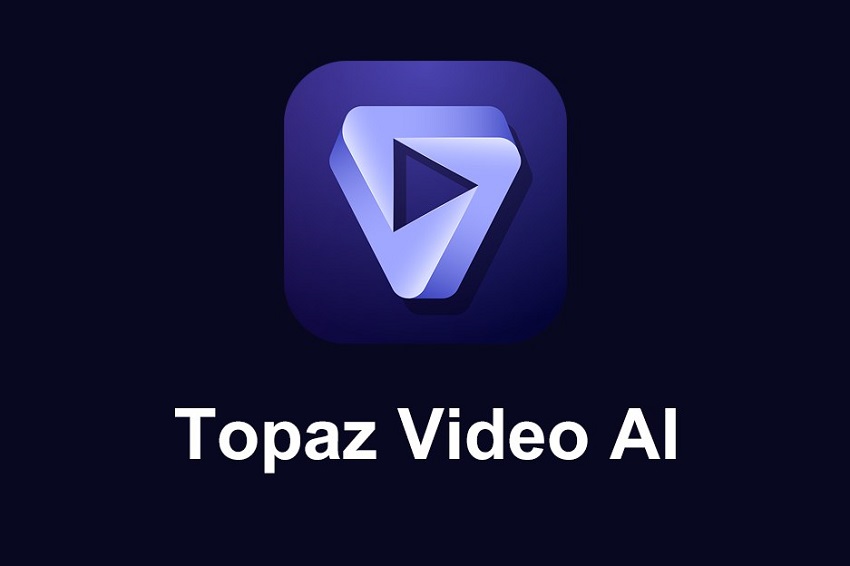
Meilleures alternatives à Topaz Video AI
1. Aiarty Video Enhancer – une alternative abordable et puissante à Topaz Video AI
- Plateforme : Windows, macOS (compatible avec les GPU NVIDIA, Intel et AMD – voir les spécifications techniques complètes sur le site officiel)
- Prix : Licence standard – 79 $/an (1 PC, mises à jour gratuites pendant un an) ; Licence à vie – 165 $ (paiement unique pour 3 PC, mises à jour gratuites à vie, incluant Aiarty Image Enhancer en bonus)
- Fonctionnalités principales : Amélioration AI jusqu’en 4K, réduction du bruit, correction du flou, interpolation d’images (jusqu’à 120fps), suppression du bruit audio, ajustement des couleurs et montage de base
Si vous cherchez quelque chose qui rivalise avec Topaz en qualité de rendu sans peser sur votre budget ou votre système, Aiarty Video Enhancer est un excellent choix.
Topaz Video AI adopte désormais un modèle d’abonnement, coûtant 59 $/mois pour le plan Personnel ou 67 $/mois pour le plan Pro. Si la facturation est annuelle, cela représente respectivement 299 $/an et 699 $/an — ce qui signifie que vous devrez continuer à payer pour utiliser le logiciel et recevoir les mises à jour.
En revanche, Aiarty propose une option bien plus économique. Sa licence à vie coûte seulement 165 $, prend en charge trois PC et inclut des mises à jour gratuites à vie. Pour ceux qui préfèrent un abonnement, il existe également un plan annuel à seulement 79 $.
Cette grande différence de prix fait d’Aiarty l’une des alternatives les plus abordables et complètes à Topaz Video AI, surtout pour les utilisateurs qui préfèrent un paiement unique plutôt que des frais récurrents.
Avant d’acheter, vous pouvez télécharger une version d’essai gratuite pour tester le logiciel avec vos vidéos.
En termes de capacités, Aiarty ne se limite pas à l’upscaling. Il peut également gérer la réduction du bruit, la correction du flou, l’interpolation d’images pour un mouvement plus fluide, et même le nettoyage audio. La vitesse de traitement est nettement plus rapide sur des machines de gamme moyenne, et les résultats restent nets sans l’effet artificiel de “lissage excessif” que certains outils AI peinent à éviter.
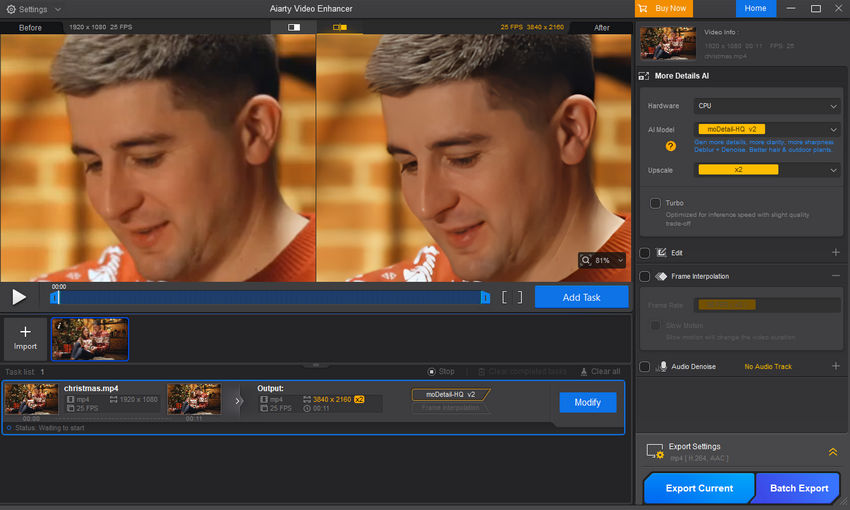
Dans des tests comparatifs, Aiarty égalise souvent ou même dépasse Topaz. Sur des séquences nocturnes bruyantes, les deux outils nettoient efficacement le grain, mais Aiarty préserve les textures fines avec une clarté supplémentaire. Pour des clips anciens et flous en 360×540P, Aiarty restaure davantage de détails et offre des visuels plus nets. Lors de l’upscaling de vidéos 720P de faible qualité, Aiarty améliore les détails du visage et réduit le bruit de fond de manière plus complète, produisant ainsi un rendu plus propre et naturel.
Test 1
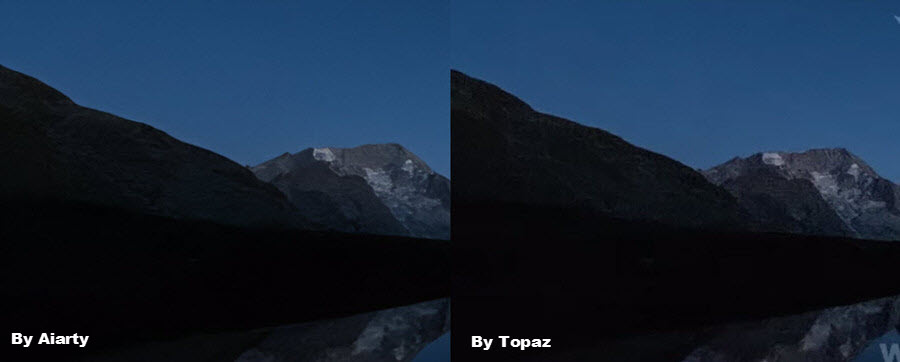
Test 2
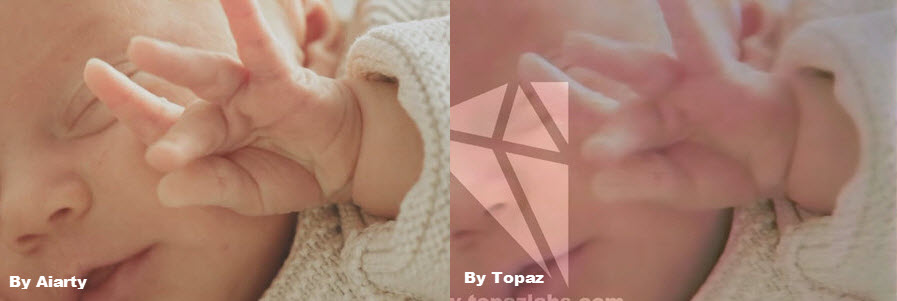
Test 3

Utiliser Aiarty est agréablement simple. Il suffit d’importer votre vidéo, de choisir le modèle AI et l’option d’upscaling, d’ajuster les paramètres si nécessaire, puis d’exporter. Il n’y a pas de courbe d’apprentissage abrupte, ce qui le rend attrayant tant pour les créateurs occasionnels que pour les éditeurs qui veulent des résultats fiables sans naviguer dans des menus complexes.
- Contrairement à Topaz, qui est passé à un modèle d’abonnement à partir de 59 $/mois ou 299 $/an, Aiarty propose toujours une licence à vie pour seulement 165 $ — une option bien plus abordable.
- Mises à jour à vie incluses avec un achat unique
- Fonctionne de manière fluide sur du matériel de gamme moyenne
- Large éventail de fonctionnalités : upscaling, réduction du bruit, correction du flou, nettoyage audio, interpolation d’images, ajustement des couleurs et montage de base
- Flux de travail facile, adapté aux débutants
- Export rapide avec le mode Turbo et modèles AI optimisés
- Résultats nets et naturels, souvent comparables ou supérieurs à Topaz pour la préservation des détails
- Prend en charge une grande variété de types de vidéos, y compris les séquences réelles, l’anime, les portraits, les paysages, et plus encore
- Pas de correction colorimétrique avancée ni suite d’édition professionnelle comme DaVinci Resolve
- Upscaling limité à 4K (pas encore d’8K)
La vidéo ci-dessous propose un examen détaillé d’Aiarty Video Enhancer, incluant des tutoriels pratiques et des tests en conditions réelles.
2. Video2X – alternative gratuite et open-source à Topaz Video AI
- Plateforme : Windows, Linux
- Prix : Gratuit et open-source
- Fonctionnalités principales : Upscaling AI pour vidéos et GIFs, interpolation d’images (via des scripts tiers)
Video2X propose une solution entièrement gratuite pour les éditeurs et amateurs souhaitant améliorer leurs vidéos sans dépenser un centime. Sa nature open-source le rend également très personnalisable pour les utilisateurs avancés prêts à ajuster les paramètres ou à ajouter de nouveaux modèles.
Lors de tests pratiques, Video2X obtient des performances remarquables, notamment sur l’anime et les contenus d’animation 2D. Il peut améliorer des clips anciens en basse résolution vers du HD voire du 4K tout en conservant la netteté et avec un minimum d’artefacts. Pour les séquences réelles, les résultats varient selon le modèle AI choisi — certains modèles préservent mieux les détails fins, mais avec une configuration adéquate, Video2X peut produire des résultats comparables aux alternatives payantes.
Cependant, comme il est gratuit et open-source, il n’y a pas de support client officiel et les débutants devront suivre des guides pour obtenir les meilleurs résultats.
- Améliorateur vidéo entièrement gratuit et open-source
- Flexible avec plusieurs backends et modèles AI
- Pas de support natif pour macOS
- L’interface utilisateur n’est pas aussi soignée que celle des logiciels commerciaux
- Une configuration et des réglages sont nécessaires pour des résultats optimaux
- Fonctionnalités AI avancées comme l’interpolation d’images limitées ou nécessitant des scripts tiers
- La vitesse de traitement dépend fortement du modèle choisi et du matériel
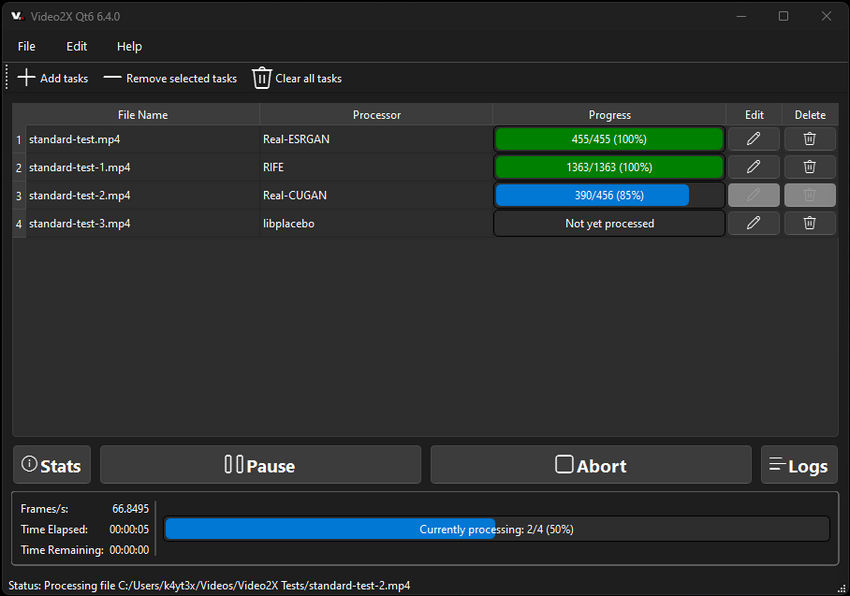
3. TensorPix – alternative en ligne à Topaz Video AI
- Plateforme : Basée sur le web
- Prix : TensorPix propose un plan gratuit avec des fonctionnalités limitées. Les plans payants commencent à 5,50 $/mois, les niveaux supérieurs offrant des fonctionnalités et capacités supplémentaires.
- Fonctionnalités principales : Améliorer la résolution des vidéos, améliorer la qualité vidéo, stabiliser les séquences tremblantes et augmenter les images par seconde
TensorPix est un améliorateur vidéo basé sur le navigateur, ce qui le rend adapté à ceux qui ne veulent pas installer de logiciels lourds ou dépendre d’un GPU puissant. Au lieu de traiter localement, les vidéos sont téléchargées sur le cloud où les modèles AI les améliorent et les upscale.
Un de ses points forts est l’accessibilité — il peut fonctionner sur presque n’importe quel appareil, même sur un MacBook sans GPU dédié. Cela le rend intéressant pour les utilisateurs occasionnels ou les éditeurs qui souhaitent des résultats rapides sans se soucier de la configuration matérielle.
En termes de qualité, TensorPix fonctionne de manière fiable sur les contenus réels et animés, produisant des vidéos plus claires et fluides après amélioration. Cependant, comparé à des logiciels de bureau comme Aiarty ou Topaz, le temps de traitement dépend fortement de la vitesse de votre connexion internet et de la file d’attente sur le serveur cloud. Il peut également offrir moins de contrôles de réglage fin.
Pour améliorer les vidéos générées par AI, vous pouvez également utiliser Topaz Video AI alternative - Topaz Astra.
- Pas d’installation requise ; accessible depuis n’importe quel appareil connecté à Internet
- Interface conviviale adaptée aux débutants comme aux professionnels
- Propose un plan gratuit pour les utilisateurs occasionnels
- Le traitement basé sur le cloud garantit des temps de réponse rapides
- Le plan gratuit a des limitations sur les fonctionnalités et la vitesse de traitement
- Une connexion internet stable est nécessaire pour des performances optimales
- Certaines fonctionnalités avancées ne sont disponibles que dans les plans payants
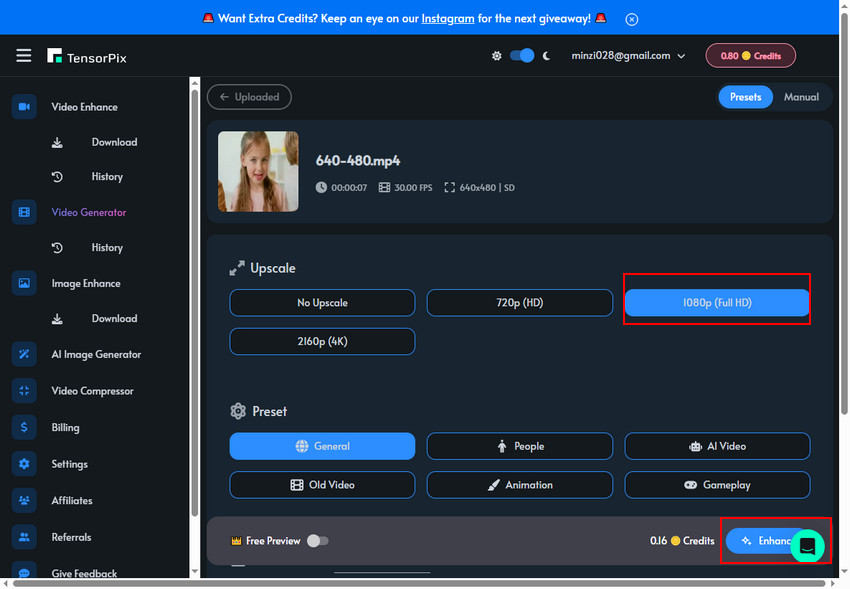
4. CapCut – alternative mobile à Topaz Video AI
- Plateforme : iOS, Android, Windows, macOS, Web
- Prix : Gratuit avec fonctionnalités de base. CapCut Pro débloque l’export 4K, les outils AI et les effets premium, à partir d’environ 9,99 $/mois (les prix peuvent être plus élevés dans certaines régions).
- Fonctionnalités principales : Upscaling vidéo jusqu’en 4K, réduction du bruit, netteté, correction des couleurs et de la luminosité, stabilisation
CapCut est un éditeur vidéo multiplateforme avec amélioration AI intégrée, ce qui en fait l’une des alternatives les plus accessibles à Topaz Video AI pour les utilisateurs mobiles. Son amélioration vidéo permet d’upscaler les séquences en 4K, d’affiner les contours, de lisser les clips tremblants et d’améliorer les couleurs — le tout dans la même interface de montage.
Comme il fonctionne sur iOS, Android, ordinateur de bureau et même navigateurs, CapCut est très flexible et adapté aux utilisateurs ayant besoin de résultats rapides sans passer par plusieurs applications. La version gratuite fonctionne bien pour le montage occasionnel, mais l’amélioration complète par AI et l’export 4K sans filigrane nécessitent un abonnement Pro.
En termes de qualité, CapCut apporte des améliorations correctes pour les vidéos réelles et animées, bien que le rendu puisse parfois sembler trop lisse ou artificiel comparé aux outils professionnels de bureau comme Topaz ou Aiarty. Le traitement s’effectue également dans le cloud, donc la vitesse et la confidentialité dépendent de votre connexion internet et des performances du serveur.
- Fonctionne sur mobile (iOS & Android), ordinateur et web
- Éditeur vidéo tout-en-un avec upscaling AI intégré
- Convient aux débutants et idéal pour les flux de travail sur les réseaux sociaux
- Version gratuite disponible pour montage de base et aperçu
- L’amélioration AI complète et l’export 4K sont bloqués derrière un abonnement Pro
- Les résultats upscalés peuvent sembler artificiels ou trop traités
- Le traitement basé sur le cloud pose des questions de confidentialité et de vitesse
- Les conditions d’utilisation accordent à CapCut de larges droits sur le contenu utilisateur
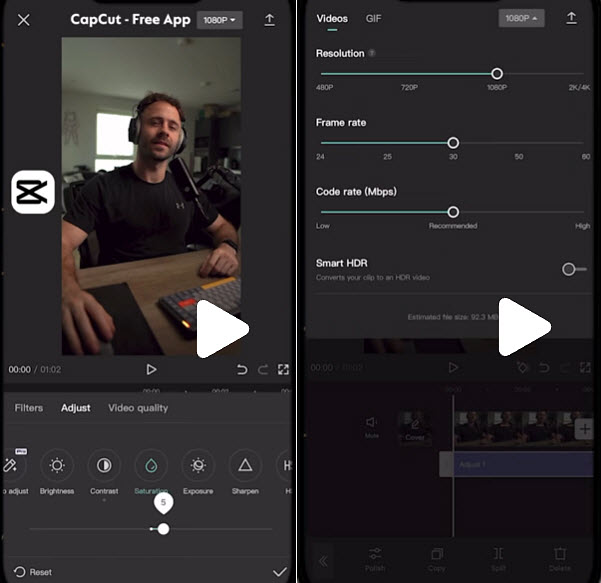
5. DaVinci Resolve – alternative professionnelle à Topaz Video AI
- Plateforme : Windows, macOS, Linux
- Prix : Version gratuite avec outils robustes. DaVinci Resolve Studio (édition payante) coûte 295 $ en paiement unique avec mises à jour à vie.
- Fonctionnalités principales : Étallonage colorimétrique avancé, réduction du bruit, flou cinétique, upscaling avec Super Scale, stabilisation, montage et compositing professionnels
DaVinci Resolve est largement considéré comme l’un des éditeurs vidéo gratuits les plus puissants disponibles, et il constitue une alternative compétente à Topaz Video AI pour ceux qui veulent plus de contrôle sur leurs séquences. Sa fonctionnalité “Super Scale” permet d’upscaler les vidéos jusqu’en 4K ou 8K, tandis que ses outils de réduction du bruit temporel et spatial aident à nettoyer les clips granuleux ou de faible qualité. Combiné à l’étalonnage colorimétrique professionnel et aux outils de mouvement, Resolve peut améliorer les vidéos de manière comparable voire supérieure aux solutions AI, à condition d’accepter d’apprendre son flux de travail.
Contrairement à Topaz, qui automatise la plupart du processus, DaVinci Resolve offre un contrôle manuel précis. Cela le rend mieux adapté aux professionnels ou aux amateurs avancés souhaitant ajuster chaque détail. Cependant, la courbe d’apprentissage peut être raide, et bien que la version gratuite soit généreuse, Studio débloque les fonctionnalités les plus avancées comme une meilleure réduction du bruit, le support HDR 10 bits et Super Scale à haute résolution.
- Éditeur vidéo standard de l’industrie avec outils d’amélioration avancés
- La version gratuite inclut de nombreuses fonctionnalités professionnelles
- Upscaling Super Scale supportant le 4K et le 8K
- Achat unique pour l’édition Studio (pas d’abonnement)
- Excellent pour les utilisateurs souhaitant un contrôle créatif complet
- Courbe d’apprentissage plus raide que les outils AI automatisés
- Nécessite un matériel puissant pour des performances fluides
- Les fonctionnalités d’amélioration sont moins automatisées que Topaz ou Aiarty
- Certaines fonctions avancées ne sont disponibles que dans la version payante Studio
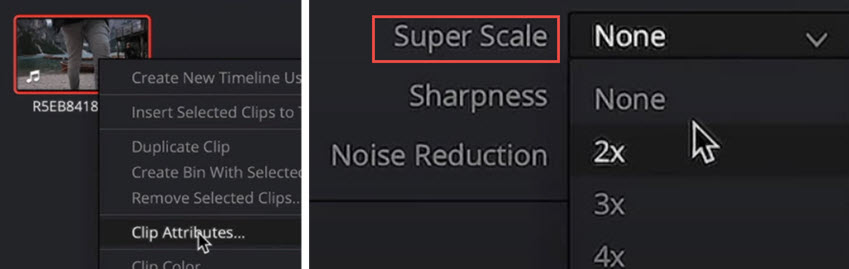
Tableau comparatif & Conclusion
Avec autant d’alternatives disponibles, il peut être difficile de décider quel outil s’adapte le mieux à votre flux de travail. Pour faciliter le choix, le tableau ci-dessous compare Topaz Video AI avec Aiarty et d’autres options populaires selon les plateformes, les prix, les points forts et les limitations.
Choisir la bonne alternative à Topaz Video AI dépend de vos besoins et de votre flux de travail. Si vous recherchez une option équilibrée, puissante mais abordable, Aiarty Video Enhancer se démarque grâce à ses mises à jour à vie, sa licence multi-PC et ses résultats constamment nets sur les séquences réelles, anime et portraits. Cliquez sur le bouton ci-dessous pour télécharger cet outil et tester par vous-même.
Les amateurs de logiciels open-source préféreront peut-être Video2X, tandis que ceux qui souhaitent des solutions rapides basées sur le cloud peuvent essayer TensorPix.
Pour les créateurs mobiles, CapCut offre commodité et accessibilité, et les professionnels recherchant un contrôle maximal se tourneront vers DaVinci Resolve.